안녕하세요. 티스토리 블로그는 네이버와 다르게 직접 일일이 건드려 줘야 할 게 많은데요. 뭘 등록하고 요청하고 확인하고 변경해주고 하는 것이 티스토리 블로거들의 일상입니다. 가장 이용자들이 많은 구글과 네이버에 검색 노출을 시켜주는 작업 역시도 마찬가지입니다. 이 작업들은 처음에 잘 수행해 놓으면 나중에는 많이 만질 필요 없으니까 알려주는 방법대로 잘 등록하기 바랍니다.
1. 사이트 등록
네이버에서 네이버 서치어드바이저를 검색합니다.

위와 같은 사이트를 찾아서 들어갑니다. 그럼 아래 사진과 같이 화면이 나올 텐데요.

빨간 상자 안의 웹마스터 도구를 클릭해서 들어갑니다. 로그인이 필요하므로 네이버 아이디를 이용해 로그인하시면 되겠습니다.

그럼 사이트를 등록할 수 있는 화면이 나옵니다. 저곳에 자신의 티스토리 블로그 주소를 적으시면 됩니다. 그럼 아래와 같은 화면으로 진입합니다.

두 옵션 중에 아래에 있는 HTML 태그를 선택한 후 저 메타 태그를 복사합니다. 그 다음으로는 두 가지 선택이 있습니다. 하나는 플러그인에 들어가서 메타 태그를 넣는 것인데 이번에는 직접 HTML 편집하는 방법으로 알려드리겠습니다. 어차피 티스토리 블로그 운영하시려면 HTML 태그와 친해져야 하니 미리 연습한다고 생각합시다.


티스토리 블로그의 관리 페이지에서 스킨 편집으로 들어간 후 html 편집을 눌러 줍니다.

복잡한 html 태그들이 보일 텐데 당황히지 마시고 상단에 있는 <head>라는 글자를 찾아 주세요. 그 다음 그 줄 바로 아래에 복사한 메타 태그를 붙여 넣습니다. <head>와 </head>사이라면 어디든 상관 없지만 설명하기 편리하기 위해 이렇게 했습니다. 다시 원래 페이지로 돌아와서 소유확인을 눌러주면 되는데요. 아직 끝이 아닙니다.
2. 사이트맵과 RSS 제출
첫 번째 과정을 성공적으로 마치셨다면 이제 등록된 사이트에 본인의 티스토리 블로그가 나타날 겁니다. 그걸 눌러줍니다.
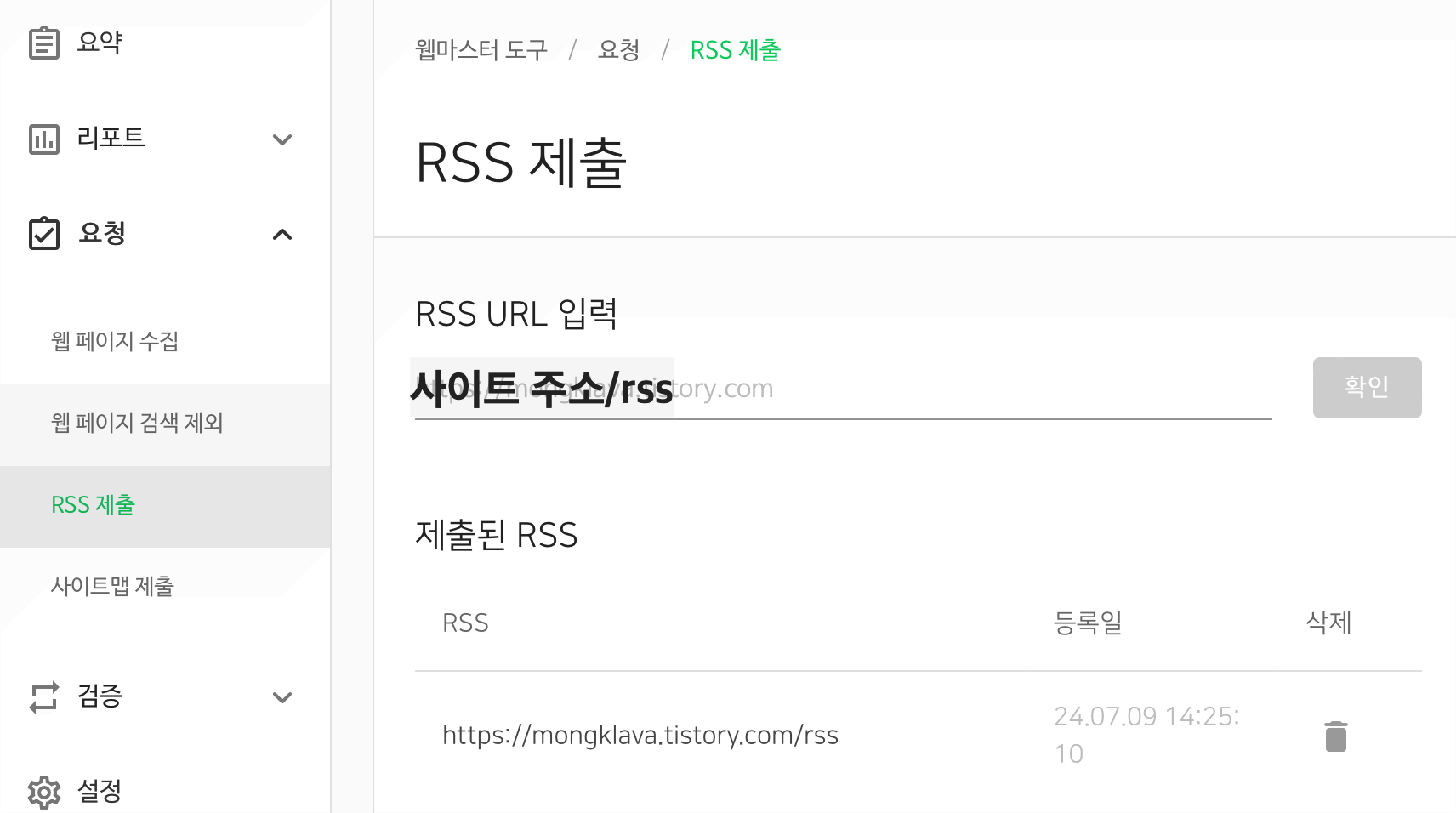
자신의 티스토리 블로그 주소인 xxxx.tistory.com/rss 를 적고 확인을 누릅니다.
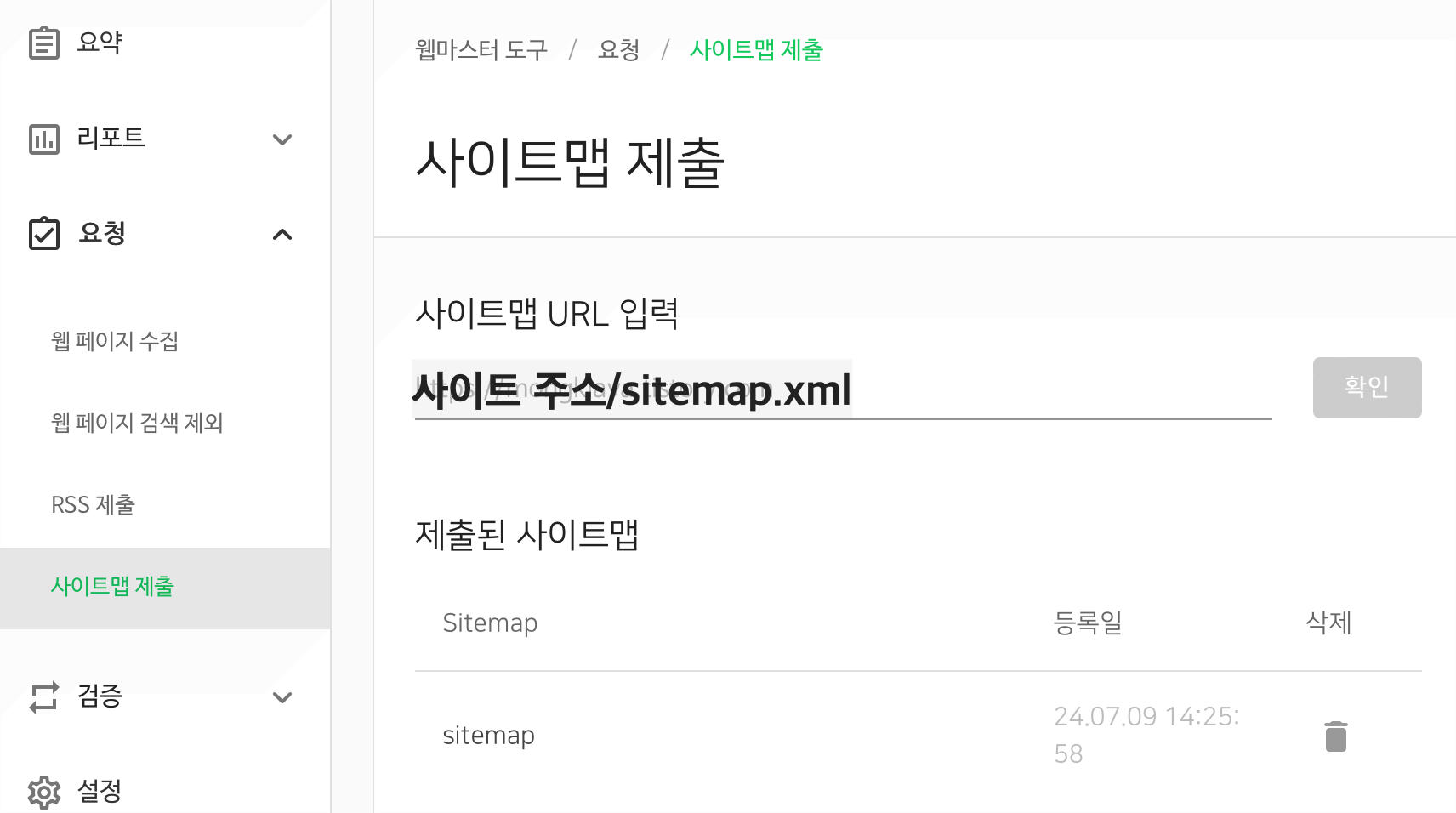
이번에는 사이트맵 제출란으로 들어가서 같은 방식으로 하되 rss 대신 sitemap.xml 을 입력해 줍니다.
이렇게 해서 네이버 서치어드바이저에 티스토리 블로그를 등록하는 방법을 알아봤습니다. 구글 서치콘솔에 등록하는 방법도 블로그에 나와 있으니까 필요하신 분은 확인하시기 바랍니다. 감사합니다.
'기술공학' 카테고리의 다른 글
| 아이폰16 출시일 가격 색상 변화 지금까지 루머들 (0) | 2024.07.13 |
|---|---|
| 새롭게 공개된 갤럭시 버즈3 프로 색상 디자인 기능 음질 (0) | 2024.07.11 |
| 티스토리 구글 서치콘솔 검색 등록하는 방법 (0) | 2024.07.09 |
| 티스토리 애드센스 쉽게 승인 받는 4가지 비법 (1) | 2024.07.09 |
| 갤럭시링은 어떤 기능을 갖고 있을까? (0) | 2024.07.08 |



